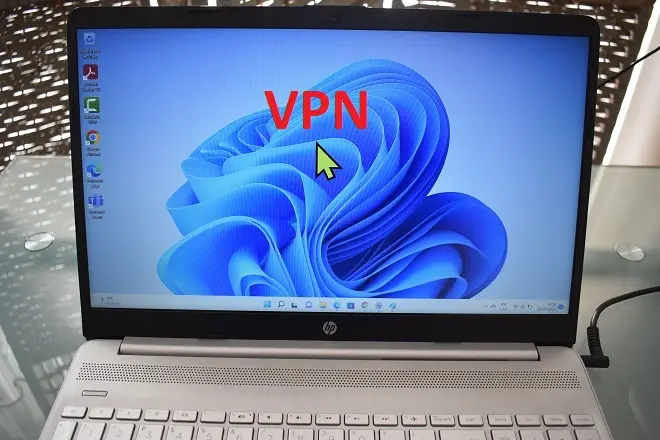
Qu’est-ce qu’un VPN et comment ça marche ?
Le VPN (Virtual Private Network) est une technologie qui protège les informations stockées sur un réseau local lorsque vous souhaitez y accéder à distance.
Ce qu’il fait, c’est créer une connexion privée via un réseau public, tel qu’Internet, dans lequel il est impossible de capturer le trafic de données par des tiers et d’accéder aux différentes ressources du réseau local sans autorisation appropriée. C’est pourquoi il a été largement utilisé au niveau des entreprises, notamment après l’essor du télétravail.
Services VPN payants
Pour implémenter ce type de connexion via Internet, il existe différents services VPN, qui à leur tour, en fonction de leur capacité, implémentent des serveurs dans le monde entier.
Ces services chiffrent non seulement les informations partagées sur la connexion, mais masquent également l’adresse IP du client en la remplaçant par son adresse IP ou celle choisie par l’utilisateur. Ceux-ci permettent également de masquer l’activité en ligne ou d’accéder à des pages Web qui restreignent son accès en fonction de l’emplacement géographique.
Il existe d’innombrables services VPN aux caractéristiques similaires, qui fonctionnent généralement en payant un abonnement annuel ou mensuel. Parmi les plus populaires figurent des services comme NordVPN, CyberGhost VPN, Windscribe, Hotspot Shield, PrivateVPN et Proton VPN.
Tous ont également des offres gratuites mais avec des limitations importantes par rapport aux plans d’abonnement. Par exemple, réduire la vitesse de transmission des données ou la quantité de données à transférer.
Celui qui est chargé de gérer les connexions VPN entre un ordinateur client et un serveur VPN est le logiciel VPN, spécifique à chaque service VPN et généralement disponible sur son site Web, et il est également très facile à installer et à configurer en suivant les instructions du fournisseur.
Configuration d’un VPN gratuit sous Windows 10 et 11
Cependant, dans Windows 10 et Windows 11, il est possible de trouver un client VPN intégré, qui est très facile à configurer avec des opérations manuelles simples. Ici, nous vous montrons comment le faire.
Appuyez sur les touches Windows + I pour accéder aux paramètres Windows (10 et 11). Allez ensuite dans Réseau & Internet > VPN. Sous Connexions VPN, cliquez sur Ajouter un VPN.
Sur l’écran Ajouter une connexion VPN, déroulez les options dans la zone Fournisseur VPN et sélectionnez Windows (intégré). Dans la zone Nom de la connexion, saisissez un nom qui identifie la connexion ou un nom personnalisé, si vous le souhaitez.
Dans Nom ou adresse du serveur, saisissez l’adresse IP de votre fournisseur de services VPN. Sous Type de VPN, choisissez le protocole de communication VPN utilisé par votre fournisseur.
Sous Type d’informations de connexion, sélectionnez le type recommandé par votre fournisseur de services VPN. Si vous le souhaitez, remplissez les champs Nom d’utilisateur et Mot de passe. Pour terminer cette configuration, cliquez sur Enregistrer.
Maintenant, il ne reste plus qu’à établir la connexion VPN. Pour cela, allez dans Paramètres > Réseau & Internet > VPN et localisez la connexion VPN récemment configurée. Cliquez ensuite sur Connecter.
Comment vérifier si votre VPN fonctionne correctement
Tout d’abord, désactivez la connexion VPN, soit celle configurée avec le logiciel VPN, soit celle établie manuellement avec les étapes ci-dessus.
Ensuite, rendez-vous sur WhatIsMyIPAddress.com pour obtenir votre adresse IP réelle, puis prenez note de celle-ci.
Après cela, réactivez la connexion VPN sur votre PC et effectuez l’étape précédente. L’adresse IP doit avoir été remplacée par l’adresse IP de votre fournisseur VPN. Sinon, contactez leur section d’assistance ou engagez un service plus fiable.